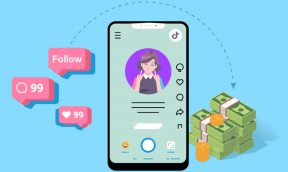Οι κορυφαίες 6 λειτουργίες του Instagram που πρέπει να δοκιμάσετε σε Android και iPhone
Miscellanea / / June 17, 2022
Η δημοσίευση μιας φωτογραφίας στο Instagram δεν περιορίζεται πλέον μόνο στο τηλέφωνό σας. Μπορείς δημοσιεύστε στο Instagram από τον υπολογιστή σας με Windows ή Mac. Αλλά στους περισσότερους χρήστες αρέσει να έχουν πρόσβαση στην κοινωνική πλατφόρμα από το Android ή το iPhone τους. Αυτός είναι ο λόγος που οι περισσότερες από τις νέες δυνατότητες του Instagram εισάγονται πρώτα για την εφαρμογή για κινητά.

Σε αυτήν την ανάρτηση, θα σας δείξουμε τις κορυφαίες λειτουργίες του Instagram που πρέπει να δοκιμάσετε σε Android ή iPhone. Αυτά τα χαρακτηριστικά θα σας δώσουν περισσότερη δύναμη ελέγξτε το απόρρητό σας και προσαρμόστε την εμπειρία σας.
Αλλά πρώτα, βεβαιωθείτε ότι το Android ή το iPhone σας εκτελεί την πιο πρόσφατη έκδοση της εφαρμογής Instagram.
Κατεβάστε το Instagram για Android
Κατεβάστε το Instagram για iPhone
1. Προσθήκη λογαριασμών που ακολουθούνται στα Αγαπημένα
Από όλους τους λογαριασμούς που ακολουθούμε, κάποιοι από αυτούς είναι οι απόλυτοι αγαπημένοι μας. Και τώρα, το Instagram εισήγαγε την επιλογή προσθήκης τέτοιων λογαριασμών που ακολουθούνται ως Αγαπημένα. Αυτό θα εμφανίσει πρώτα δημοσιεύσεις από τους αγαπημένους σας λογαριασμούς στη ροή σας. Ακολουθήστε αυτά τα βήματα, τα οποία είναι τα ίδια για χρήστες Android και iPhone.
Βήμα 1: Ανοίξτε την εφαρμογή Instagram στο iPhone ή το Android σας.

Βήμα 2: Κάντε κύλιση στη ροή για να βρείτε μια ανάρτηση από τον αγαπημένο σας λογαριασμό.

Βήμα 3: Πατήστε τις τρεις τελείες στην επάνω δεξιά γωνία της ανάρτησης.

Βήμα 4: Επιλέξτε Προσθήκη στα αγαπημένα από το αναδυόμενο μενού στο κάτω μέρος.

Αφού το Instagram προσθέσει τον λογαριασμό στα Αγαπημένα σας, θα παρατηρήσετε ένα ροζ αστέρι δίπλα στις τρεις τελείες.

Για να προσθέσετε και να διαχειριστείτε τους αγαπημένους σας λογαριασμούς, ακολουθήστε αυτά τα βήματα.
Βήμα 1: Ενώ η εφαρμογή Instagram είναι ανοιχτή, πατήστε το ροζ αστέρι που εμφανίζεται δίπλα στα προφίλ που εμφανίζονται στη λίστα αγαπημένων σας.

Βήμα 2: Πατήστε Διαχείριση αγαπημένων στο μήνυμα που εμφανίζεται.

Το μενού Αγαπημένα θα ανοίξει στην οθόνη σας.
Βήμα 3: Για να προσθέσετε ένα άλλο προφίλ, μπορείτε είτε να πατήσετε το εικονίδιο Συν στην επάνω δεξιά γωνία είτε να πατήσετε το πλαίσιο αναζήτησης.

Εναλλακτικά, μπορείτε να αποκτήσετε πρόσβαση στην καρτέλα Αγαπημένα χρησιμοποιώντας επίσης τα παρακάτω βήματα.
Βήμα 1: Πατήστε το εικονίδιο του προφίλ στην κάτω δεξιά γραμμή μενού.

Βήμα 2: Πατήστε το εικονίδιο Μενού Hamburger στην επάνω δεξιά γωνία.

Βήμα 3: Επιλέξτε Αγαπημένα από το αναδυόμενο μενού.

2. Σχεδίαση σε Ιστορίες Instagram
Το Instagram Stories είναι ο πιο γρήγορος τρόπος για να μοιραστείτε τις σκέψεις σας, την αγαπημένη σας σκηνή από μια ταινία, την τελευταία σας αγορά βιβλίου και πολλά άλλα. Μπορείτε ακόμη και κοινοποιήστε συνδέσμους στις Ιστορίες για να οδηγήσετε το κοινό σας σε έναν συγκεκριμένο ιστότοπο. Το σχέδιο είναι χρήσιμο για να σκαριφήσετε, να σκιαγραφήσετε ή να σχολιάσετε οτιδήποτε σε μια φωτογραφία. Ακολουθήστε αυτά τα βήματα για να χρησιμοποιήσετε τη δυνατότητα Σχεδίασης στις Ιστορίες σας.
Βήμα 1: Ανοίξτε την εφαρμογή Instagram στο iPhone ή το Android σας.

Βήμα 2: Πατήστε το εικονίδιο Συν στην επάνω δεξιά γωνία και επιλέξτε Ιστορία.

Βήμα 3: Κάντε κλικ σε μια εικόνα για να αποκαλύψετε τις επιλογές.
Βήμα 4: Πατήστε τις τρεις τελείες στην επάνω δεξιά γωνία.
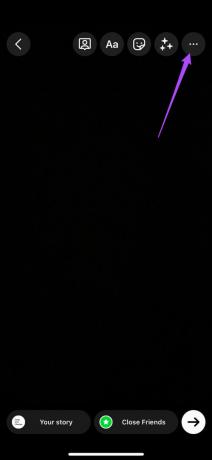
Βήμα 5: Επιλέξτε την επιλογή Σχεδίαση.

Βήμα 6: Μπορείτε να χρησιμοποιήσετε το δάχτυλό σας για να σχεδιάσετε ή να γράψετε ένα κείμενο της επιλογής σας.
Έχετε την επιλογή να αυξήσετε το μέγεθος της διαδρομής, να αλλάξετε το χρώμα και το μέγεθος του δείκτη.
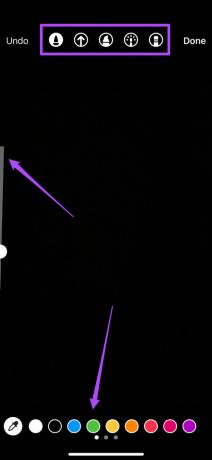
Βήμα 7: Αφού ολοκληρώσετε το σχέδιό σας, πατήστε Τέλος για να το αποθηκεύσετε.

Βήμα 8: Πατήστε το λευκό βέλος στην κάτω δεξιά γωνία για να μοιραστείτε το σχέδιό σας ως ιστορία.
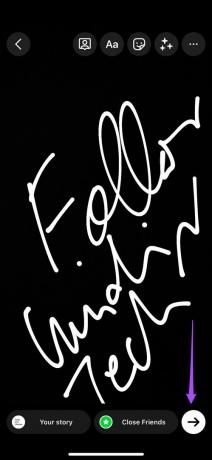
3. Χρησιμοποιήστε το Avatar του Facebook στο Instagram Story
Ακριβώς όπως η Apple και η Samsung, έτσι και το Facebook ανέβηκε στο εύρος των AR Emoji παρουσιάζοντας τα Avatars του Facebook. Μπορείς δημιουργήστε το Avatar σας στο Facebook που ταιριάζει με την προσωπικότητά σας. Και τώρα μπορείτε να μοιραστείτε το Avatar σας και στα Stories σας στο Instagram. Ακολουθήστε αυτά τα βήματα.
Βήμα 1: Ανοίξτε την εφαρμογή Instagram στο Android ή το iPhone σας.

Βήμα 2: Σύρετε προς τα δεξιά από τη ροή σας για να εμφανιστεί το παράθυρο Ιστορίες.
Βήμα 3: Κάντε κλικ σε μια εικόνα και πατήστε το εικονίδιο με το αυτοκόλλητο στην κορυφή.

Βήμα 4: Πατήστε στο εικονίδιο Avatar από τη λίστα επιλογών.

Στην οθόνη σας θα εμφανιστεί μια λίστα με αυτοκόλλητα Avatar του Facebook που βασίζονται σε χειρονομίες και συναισθήματα.
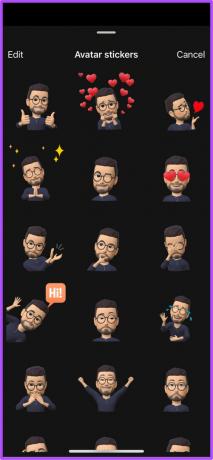
Βήμα 5: Επιλέξτε ένα και πατήστε πάνω του για να το προσθέσετε στην Ιστορία σας.

Μπορείτε να προσαρμόσετε περαιτέρω ορισμένα Avatar πατώντας σε αυτό που επιλέγετε.
Βήμα 6: Αφού επιλέξετε τις προτιμήσεις σας, πατήστε το λευκό βέλος κάτω δεξιά για να δημοσιεύσετε το Avatar σας στο Facebook ως Ιστορία Instagram.

4. Ελέγξτε τις Πληροφορίες λογαριασμού για αυθεντικότητα
Το Instagram επιτρέπει στους χρήστες να ακολουθούν τις αγαπημένες τους διασημότητες, δημόσιες λειτουργίες, επωνυμίες και πολλά άλλα. Αλλά μαζί με την εύρεση των επίσημων προφίλ τους, θα βρείτε και πολλά ψεύτικα προφίλ που έχουν δημιουργηθεί στην πλατφόρμα. Μερικοί άνθρωποι δημιουργούν ψεύτικα προφίλ για να παρενοχλήσουν και να εξαπατήσουν άλλους χρήστες. Έτσι, για να προσθέσετε ένα φίλτρο αυθεντικότητας, το Instagram σας δίνει τώρα την επιλογή να ελέγξετε τις πληροφορίες λογαριασμού ενός προφίλ. Δείτε πώς.
Βήμα 1: Ανοίξτε ένα προφίλ που ακολουθείτε στο Instagram και πραγματοποιήστε κύλιση σε οποιαδήποτε ανάρτηση.
Βήμα 2: Πατήστε τις τρεις τελείες στην επάνω δεξιά γωνία της ανάρτησης.
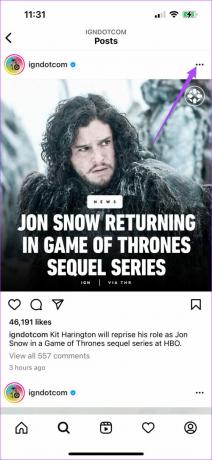
Βήμα 4: Πατήστε Σχετικά με αυτόν τον λογαριασμό.

Θα δείτε τώρα τις πληροφορίες αυτού του λογαριασμού, όπως Ημερομηνία εγγραφής, Λογαριασμός με βάση, Πρώην ονόματα χρήστη και άλλα.

Μπορείτε επίσης να προβάλετε τις διαφημίσεις που προβάλλονται από αυτό το προφίλ για να ελέγξετε την αυθεντικότητα.

Αυτή η δυνατότητα είναι διαθέσιμη μόνο για επαγγελματικά προφίλ στο Instagram.
5. Αλλαγή θέματος συνομιλίας Instagram
Μπορείτε να προσαρμόσετε τις μεμονωμένες συνομιλίες σας στο Instagram αλλάζοντας το θέμα της συνομιλίας. Αυτή η δυνατότητα είναι παρόμοια με την αλλαγή του Χρώμα θέματος συνομιλίας στο Facebook Messenger. Εάν έχετε τη μεγαλύτερη τάση να χρησιμοποιείτε τη συνομιλία Instagram, θα πρέπει να δοκιμάσετε αυτήν τη λειτουργία για να εξατομικεύσετε την εμπειρία σας. Ακολουθήστε αυτά τα βήματα.
Βήμα 1: Ανοίξτε το Instagram και πατήστε το εικονίδιο συνομιλίας στην επάνω δεξιά γωνία.

Βήμα 2: Επιλέξτε μια συνομιλία της οποίας το θέμα θέλετε να αλλάξετε.
Βήμα 3: Πατήστε το εικονίδιο «i» στην επάνω δεξιά γωνία της συνομιλίας. Δοκιμάστε τις δροσερές λειτουργίες του Instagram

Βήμα 4: Επέλεξε θέμα.

Βήμα 5: Κάντε κύλιση προς τα κάτω για να επιλέξετε ένα θέμα της επιλογής σας. Μπορείτε επίσης να επιλέξετε από διαφορετικά χρώματα και διαβαθμίσεις για το θέμα συνομιλίας.

Βήμα 6: Επιστρέψτε στη συνομιλία σας για να δείτε τις αλλαγές.
6. Ενεργοποιήστε τους υπότιτλους για αναρτήσεις βίντεο
Το Instagram δεν είναι πλέον απλώς μια πλατφόρμα κοινής χρήσης εικόνων. Πολλοί χρήστες δημοσιεύουν Καρούλια και περνούν ώρες κάνοντας κύλιση σε αυτούς. Εάν θέλετε να παρακολουθήσετε ένα βίντεο σε σίγαση, ώστε να μην ενοχλείτε τους άλλους, αλλά εξακολουθείτε να θέλετε να μάθετε τι αφορά το βίντεο, μπορείτε να ενεργοποιήσετε τους υπότιτλους. Δείτε πώς.
Βήμα 1: Ανοίξτε το Instagram και πατήστε το εικονίδιο προφίλ στην κάτω δεξιά γωνία.

Βήμα 2: Πατήστε το εικονίδιο Μενού Hamburger στην επάνω δεξιά γωνία.

Βήμα 3: Επιλέξτε Ρυθμίσεις.

Βήμα 4: Πατήστε το πλαίσιο Αναζήτηση, πληκτρολογήστε Λεζάντες, και πατήστε Return (iPhone) ή Enter (Android).
Βήμα 5: Επιλέξτε Υπότιτλοι.

Βήμα 6: Πατήστε την εναλλαγή για να ενεργοποιήσετε τους Υπότιτλους.
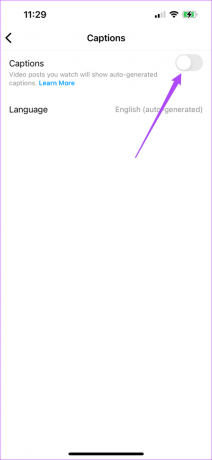
Μπορείτε επίσης να επιλέξετε τη γλώσσα για τους υπότιτλους.
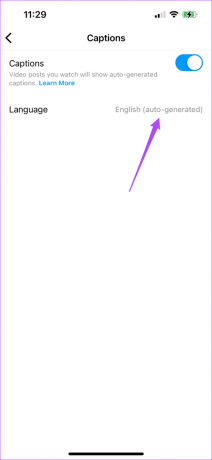
Εξερευνήστε το Instagram με δροσερές δυνατότητες
Τέτοιες δροσερές λειτουργίες βοηθούν στη βελτίωση της συνολικής εμπειρίας. Είτε γνωρίζατε τη δυνατότητα είτε όχι, η τακτική δοκιμή τους μπορεί να σας εξοικονομήσει χρόνο και να σας επιτρέψει να χρησιμοποιήσετε την πλατφόρμα σύμφωνα με την άνεσή σας.
Τελευταία ενημέρωση στις 17 Ιουνίου 2022
Το παραπάνω άρθρο μπορεί να περιέχει συνδέσμους συνεργατών που βοηθούν στην υποστήριξη της Guiding Tech. Ωστόσο, δεν επηρεάζει τη συντακτική μας ακεραιότητα. Το περιεχόμενο παραμένει αμερόληπτο και αυθεντικό.